手机上怎么把两张照片合成一张图片 手机怎么拼接两张照片成一张
更新时间:2024-08-24 09:54:51作者:jiang
在现代社会手机已经成为人们生活中必不可少的工具之一,随着手机摄影功能的不断提升,人们越来越喜欢用手机拍摄照片。有时候我们拍摄的照片可能无法完全表达我们想要表达的内容,这时候就需要对照片进行一些处理。比如将两张照片合成一张图片,通过拼接的方式展现更加完整的画面。手机上如何实现这一操作呢?接下来我们就来探讨一下手机如何拼接两张照片成一张。
操作方法:
1.下面就由小编用自己的手机来给大家演示一下怎么用手机把两张照片合并成一张照片吧,首先需要小伙伴们在手机中找到手机系统自带的相册并打开。
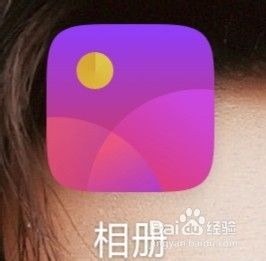
2.小伙伴们进入相册页面之后先不要着急,现在就需要在页面的右上角找到并点击【选择】这个选项,怎么样,这一步是不是很简单啊。
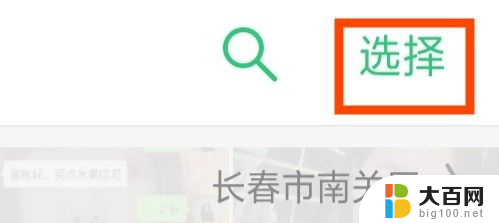
3.小伙伴们点完【选择】这个选项之后,就需要从相册的众多照片中找出你想要进行合并的两张的照片。点击这两种照片即可,照片上就会出现两个对勾。
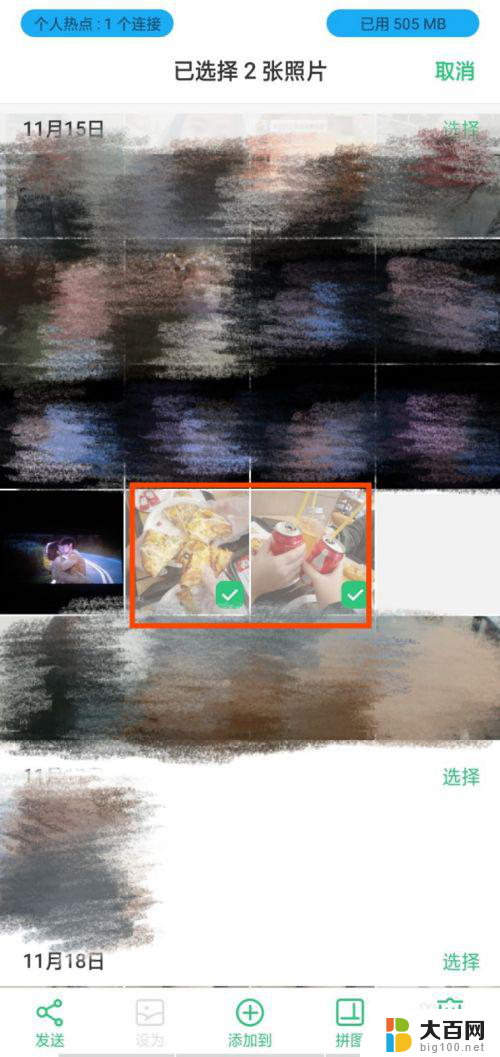
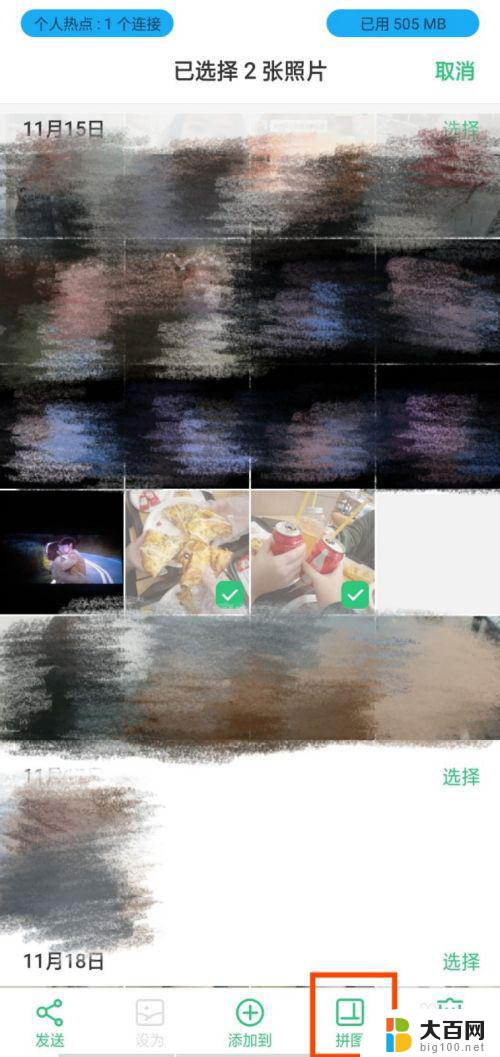
4.选择完照片之后,找到并点击下面的第四个【拼图】选项。进入拼图页面之后,在下面的选项中找到你想要选择的摸板就可以了,最后点击完成大家都学会了吗?

以上是手机上如何将两张照片合成一张图片的全部内容,如果您遇到这种情况,可以按照以上方法解决,希望对大家有所帮助。
手机上怎么把两张照片合成一张图片 手机怎么拼接两张照片成一张相关教程
- ps怎么把两张照片合成一张 PS合并两张图片
- 怎么把手机的照片压缩成一个文件夹 iPhone如何使用应用程序将多张照片压缩成压缩包
- 电脑怎么把图片打包成压缩包 怎么将多张照片打包成一个压缩包
- 如何把很多照片压缩成一个文件发送 教你快速压缩多张图片文件
- wps有2张ppt但是幻灯片只播出了一张 wps幻灯片只播放了一张ppt
- 微信怎么发送多张图片 电脑微信如何批量发送照片
- wps如何选定主题应用在某一张幻灯片上 wps幻灯片如何在一张幻灯片上应用特定主题
- excel怎么把多张表格合并成一个 怎样将多个Excel文件中的表格整合到一张表格
- wps如何把多张工作表合并为一张 wps如何合并多张工作表为一张表格
- 微信朋友圈怎样发多张图片 微信朋友圈如何同时发送多张照片
- winds自动更新关闭 笔记本电脑关闭自动更新方法
- 怎样把windows更新关闭 笔记本电脑如何关闭自动更新
- windows怎么把软件删干净 如何在笔记本上彻底删除软件
- 苹果笔记本windows系统怎么看配置 怎么查看笔记本的配置信息
- windows系统卡死 笔记本卡顿怎么办
- window键盘关机 笔记本怎么用快捷键直接关机
电脑教程推荐